گوگل سرچ کنسول (Google Search Console) یک سرویس رایگان است که توسط گوگل ارائه می شود تا وب سایت ها از مشکلات فنی سایتشان با خبر شوند. ضمن اینکه آمار های بازدید از سایت هم تا حدودی میتوانید در سرچ کنسول مشاهده کنید.
- در این آموزش، ما سرچ کنسول را به دو روش نصب می کنیم.
ویدیو آموزش نصب سرچ کنسول
نصب گوگل سرچ کنسول به روش اول (بهترین روش)
توجه کنید که برای نصب google search console باید در مرورگر وارد حساب کاربری جیمیل خود شده باشید.
1 – ورود به سرچ کنسول
وارد لینک زیر شوید و گزینه Start رو بزنید.
search.google.com/search-console/about

2 – انتخاب روش نصب
در این مرحله گزینه Domain را انتخاب کنید و در کادر زیر تنها نام دامنه خود را با پسوند بنویسید (همانند تصویر) و در ادامه COUTINUE را بزنید.
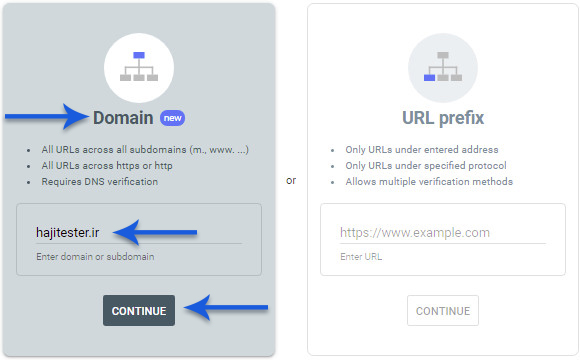
3 – دریافت کد تایید
کد تایید به نمایش درمیآید، آن را کپی کنید.
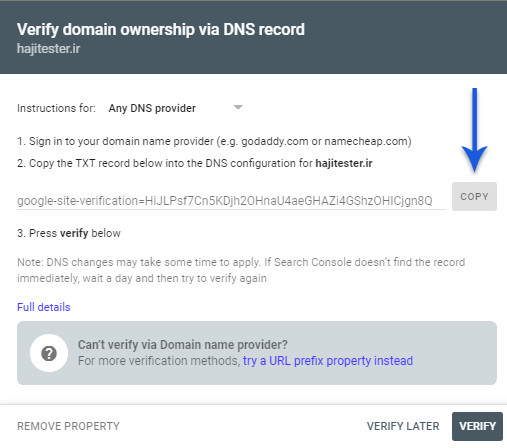
4 – ورود به Zone Editor
وارد هاست خود شوید و از بخش Domains گزینه Zone Editor را انتخاب کنید. (ما در این آموزش از هاست Cpanel استفاده کردهایم)
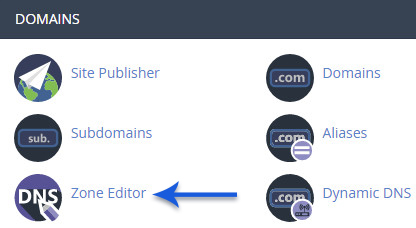
5 – انتخاب Manage در Zone Editor
در بخش Zone Editor، اگر چند دامنه دارید، دامنه مد نظر خودتان را نتخاب کنید و گزینه Manage را بزنید.
![]()
6- افزودن TXT Record
در صفحه manage، (از قسمت بالا سمت راست جدول) گزینه Add Record را بزنید و سپس گزینه Add “TXT” Record را انتخاب کنید.
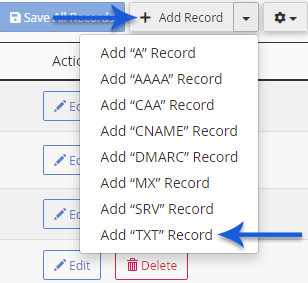
7 – در مقادیر در TXT Record
در کادر ظاهر شده، از سمت چپ، دامنه خود را وارد کنید و در سمت راست، کد تاییدی که در مرحله 3 کپی پردهاید را Paste کنید و در نهایت Save Record را بزنید

8 – Verify کردن دامنه
پس از انجام این مراحل، مجددا به سایت گوگل سرچ کنسول بروید و گزینه Verify را بزنید.
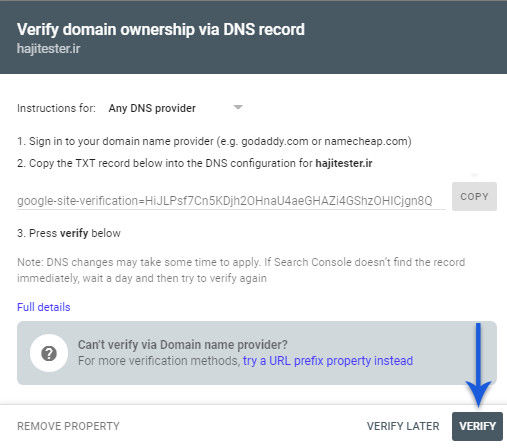
9 – ثبت سایت در گوگل سرچ کنسول
اگه مراحل قبل را به درستی انجام داده باشید، Verify دامنه شما انجام می شود و گوگل سرچ کنسول برای وب سایت شما نصب می شود.
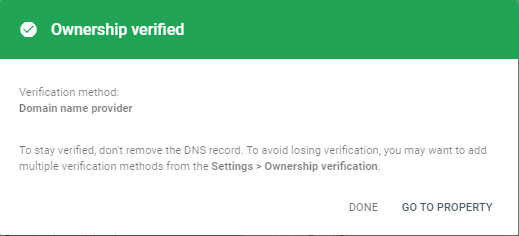
نصب "Google Search Console" به روش دوم
1 – ورود به google search console
وارد لینک زیر شوید و گزینه Start رو بزنید.
search.google.com/search-console/about

2 – انتخاب روش نصب
در این مرحله از URL Prefix استفاده میکنیم.
در کادر زیر آدرس دقیق سایت، دقیقا همان آدرسی که سایت باز میشود (با پیشوند) را بنویسید (همانند تصویر) و در ادامه COUTINUE را بزنید.
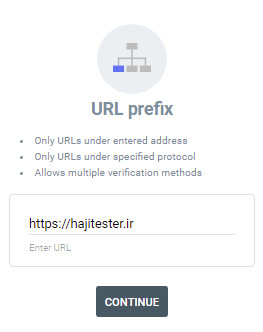
3 – دریافت HTML tag
بعد از وارد کردن دامنه، صفحه ای نمایش داده می شود که بهتر است گزینه HTML tag را انتخاب کنید و در دکمه Copy را بزنید.
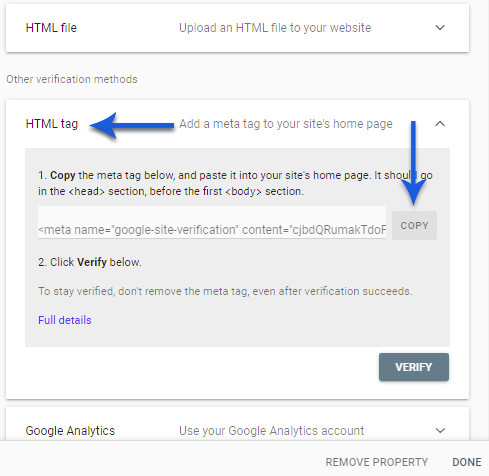
4 – قراردادن کد در فایل header
حالا کدی را که دریافت کرده اید باید در فایل header قالب سایت تان قرار دهید. اگر سایت وردپرسی دارید، بعد از وارد شدن به هاست، وارد File Manager شوید و مسیر زیر را دنبال کنید.
public_html/wp-content/themes/نام پوشه قالب شما/header.php
نکته: ممکن است در هاست خود قالب های متفاوتی داشته باشید، آن قالبی را انتخاب کنید که فعال است و سایت در حال استفاده از آن است .
کدی خود را بعد از تگ باز <head> قرار دهید و Save Changes را بزنید (تا تغییرات ذخیره شود).
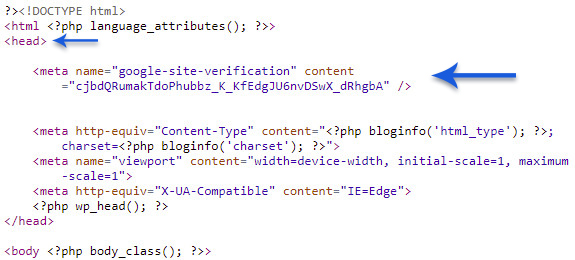
5 – Verify کردن دامنه
پس از قراردادن کد در فایل header، به سایت گوگل سرچ کنسول بازگردید و گزینه Verify را بزنید.
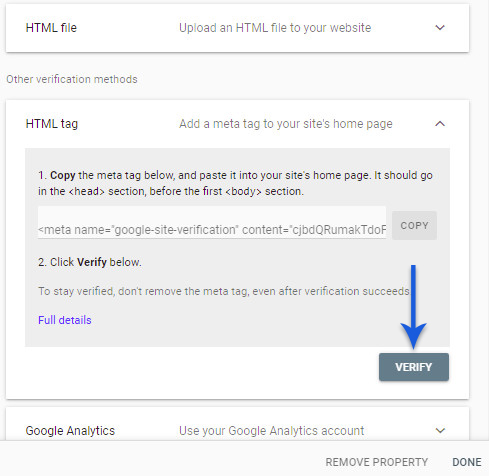
6 – متصل شدن سرچ کنسول به سایت
اگر مراحل را به درستی انجام داده باشید، سرچ کنسول به سایت شما متصل می شود.
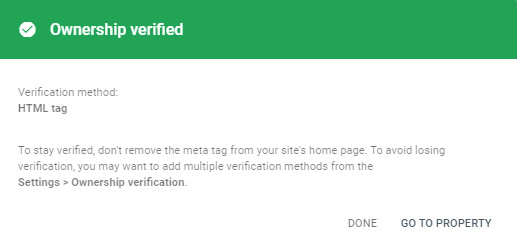
در آموزش های بعدی حتما با Google search console کار خواهیم کرد و با تمام ویژگی های آن آشنا خواهیم شد. با ما همراه باشید.
- مطالب پیشنهادی
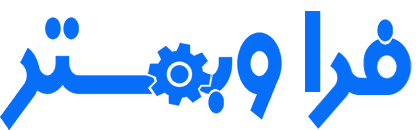
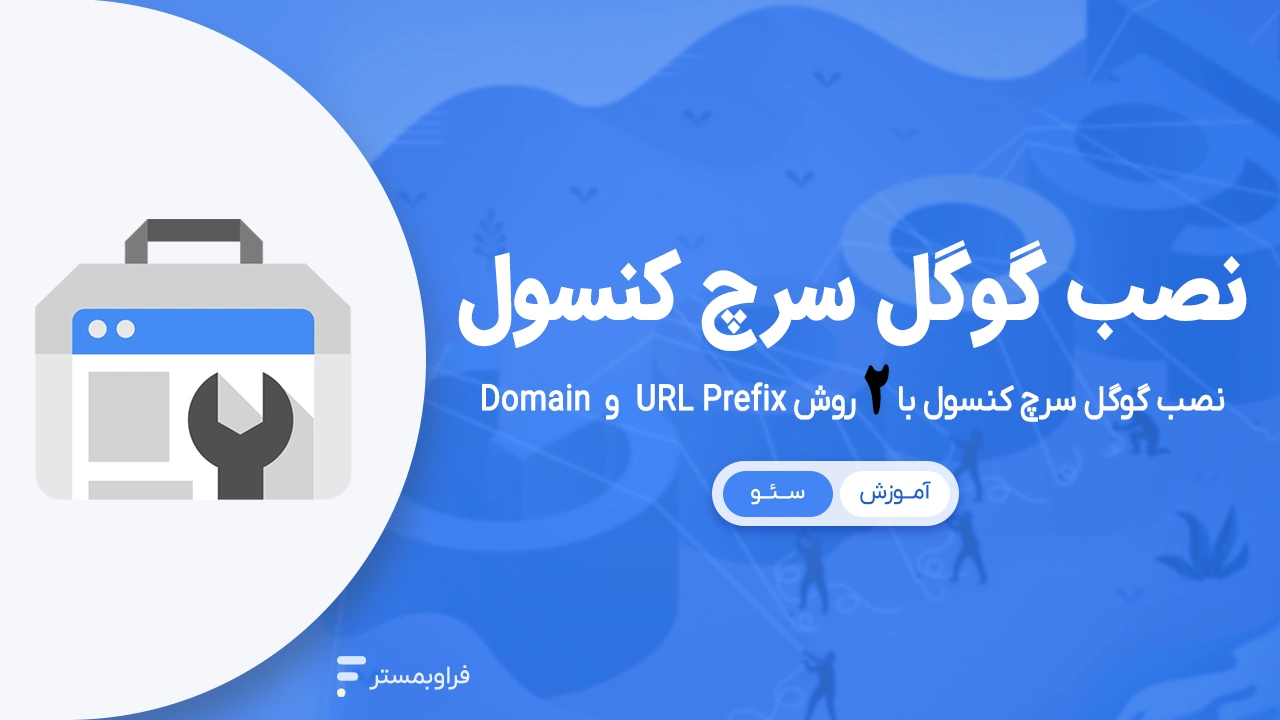
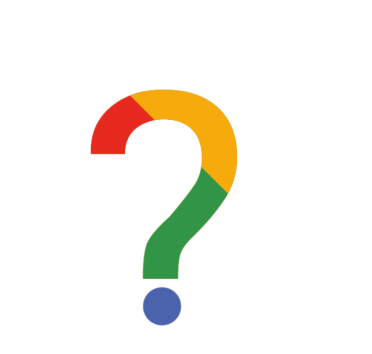
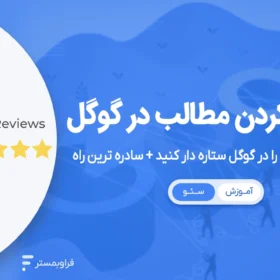
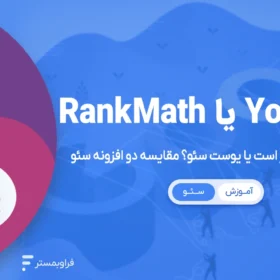
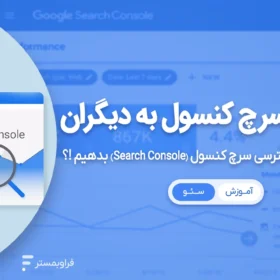
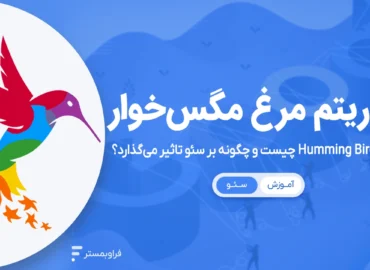
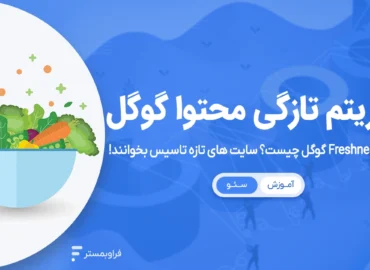
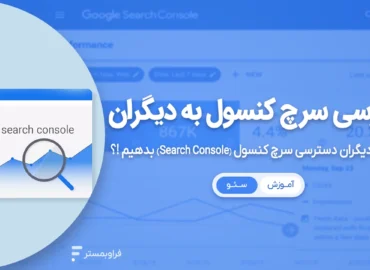
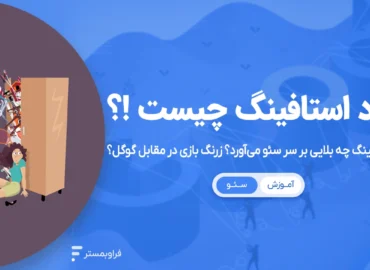
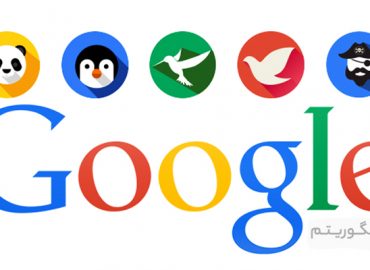



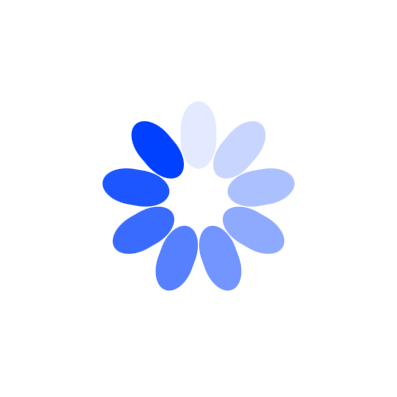
به گفتگوی ما بپیوندید و دیدگاه خود را با ما در میان بگذارید.
سلام.
من وقتی وارد manage zone میشم گزینه txt record نداره. میشه راهنمایی کنید؟
سلام
ببنید مسیری که میگم رو برید
1 – وارد Cpanel بشید
2 – از بخش Domain وارد بخش Zone Editor بشید
3 – دامنه مورد نظر خودتون رو انتخاب و Manage رو بزنید
4 – از قسمت Add Record، گزینه Add TXT Record رو بزنید
توجه کنید، درصورتی که Zone Editor در بخش Domain وجود نداشت، احتمالا شما دسترسی ندارید. اگر تیکت به بخش هاستینگتون بزنید، بهتون دسترسی میدن یا TXT Record رو براتون می سازند.
موفق باشید